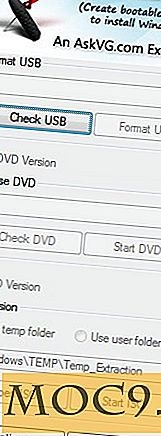Làm thế nào để làm sạch kỹ Mac của bạn với Movavi Mac Cleaner 2
Đây là một bài báo được tài trợ và được thực hiện bởi Movavi Software, các nhà sản xuất Mac Cleaner. Nội dung và ý kiến thực tế là quan điểm duy nhất của tác giả, người duy trì độc lập biên tập, ngay cả khi một bài đăng được tài trợ.
Khi bạn có một cài đặt mới của bất kỳ hệ điều hành, bạn có một máy làm việc ở đỉnh cao của hiệu quả hoạt động của nó. Trong nhiều tháng, nó là máy nhanh nhất và thỏa mãn nhất mà nó từng có. Sau đó, "bit thối" đặt trong.
Trong thực tế, những gì hầu hết mọi người gọi là "thối bit" là hoàn toàn tự nhiên, nhưng ổn định, bồi thường của rác, sự lộn xộn tạm thời và rác khác trong hệ thống của bạn. Trong bất kỳ hệ thống nào (như động cơ trong xe của bạn), điều này ngăn cản nó hoạt động hiệu quả nhất có thể. Bộ nhớ cache, các tệp Internet tạm thời và các phần còn lại từ các bản cài đặt cũ âm mưu kết nối không gian đĩa và làm chậm máy Mac của bạn.
Trong bài viết này chúng tôi xem xét Mac Cleaner 2 từ Movavi giúp bạn chống lại sự thối bit và lộn xộn và khôi phục máy Mac của bạn đến đỉnh cao của sức khỏe với một nỗ lực tối thiểu.
Thực hiện quét dọn sạch
Bắt lộn xộn ra khỏi hệ thống của bạn và thực hiện tối ưu hóa tất nhiên có thể được thực hiện bằng tay, nhưng đó là một đường cong học tập dốc, và nó tốt hơn và nhanh hơn nhiều nếu bạn có thể tìm thấy một tiện ích đáng tin cậy.

Mac Cleaner 2 từ Movavi là như vậy. Phần mềm này có một vài chế độ khác nhau mà bạn có thể chọn từ các tab ở phía bên trái. Ban đầu, dọn dẹp hệ thống, dọn dẹp thùng rác và quét các ngôn ngữ không sử dụng sẽ xác định những điều rõ ràng nhất có thể xảy ra. Nếu bạn muốn giữ một ngôn ngữ khác được hỗ trợ trên máy của mình, bạn có thể chọn hỗ trợ ngôn ngữ bạn muốn tiếp tục sử dụng nút cog trên màn hình chính.
Sau lần quét đầu tiên, bạn có thể nhấp vào nút “Bắt đầu làm sạch” và tất cả các tệp tạm thời và sự lộn xộn khác sẽ tự động bị xóa. Hầu hết thời gian bạn sẽ được thực hiện ngay tại đó, nhưng có một số cải tiến về làm sạch và cải thiện tốc độ mà bạn có thể triển khai.

Việc sử dụng đĩa sẽ quét máy của bạn và báo cáo về các mục có thể đang sử dụng quá nhiều dung lượng ổ đĩa. Ví dụ, trong quá trình quét ở trên có một số cài đặt Raspberry Pi lớn có thể đi. Chỉ cần nhấp vào hộp kiểm để đánh dấu các mục bạn muốn xóa và sau đó nhấp vào nút “Xóa”.
Tab tiếp theo là chế độ Tập tin trùng lặp. Máy của bạn sẽ được quét lần nữa, lần này để tìm bất kỳ tệp nào có thể giống hệt nhau. Rõ ràng một trong những thứ làm đầy máy tính nhanh hơn hầu hết mọi thứ khác là nhiều phiên bản của cùng một tệp.

Bạn sẽ được thông báo về các tệp có thể trùng lặp và chọn xóa một trong số các tệp đó bằng cách chọn hộp và chọn “Xóa”. Một lần nữa, nó là một LOT dễ dàng hơn để tìm kiếm và tiêu diệt các tập tin này theo cách này hơn là để săn cho họ bằng tay.
Một rò rỉ không gian đĩa khác là các tệp lớn và cũ. Quét cho những món quà này bạn có một danh sách các tập tin bạn có trong tất cả các xác suất bị lãng quên, và làm nổi bật chúng như một danh sách như thế này nhắc bạn suy nghĩ lại xem bạn có cần giữ chúng hay không.

Tiếp theo, nếu bạn đang chạy OS 10.10 trở lên, bạn có thể sử dụng tab Trình gỡ cài đặt một cách an toàn và quan trọng hơn là xóa hoàn toàn các ứng dụng bạn không còn sử dụng nữa. Các ứng dụng Mac thường được đóng gói chỉ vào một thùng chứa trong thư mục ứng dụng - đó là nếu nhà phát triển tuân thủ các quy tắc. Nhưng tất nhiên một vài người không và lưu trữ các tập tin ở nơi khác. Ngoài ra, có thể có các tệp cấu hình và .plists ẩn chứa. Việc xóa tất cả các phần của chương trình là cần thiết để tiết kiệm không gian và đảm bảo bạn có thể cài đặt lại chương trình một cách sạch sẽ, nếu bạn muốn, mà không có bất kỳ cài đặt cũ nào trở về từ phần mộ.

Đây là các tệp còn lại, các tệp trước đây thuộc về một ứng dụng nhưng hiện là các trẻ mồ côi trong hệ thống của bạn. Bạn càng tiết kiệm được nhiều không gian hơn, đặc biệt khi bạn cần có khoảng 30% đĩa hệ thống của bạn miễn phí để phân trang bộ nhớ.

Và nói rằng tab tiếp theo là Memory Cleanup. Không, đây không phải là bộ nhớ phần cứng bạn đã cài đặt nhưng bộ nhớ đệm dựa trên đĩa có thể xả rác ổ đĩa của bạn. Nếu một chương trình chấm dứt hoặc máy tính của bạn bị treo, thì đôi khi bạn có thể nhận được rất nhiều vùng không gian ổ đĩa chứa đầy các tệp bộ nhớ không còn được gắn với ứng dụng nữa. Tab này giúp bạn dọn dẹp bộ nhớ của mình bằng cách cung cấp cho bạn các phương tiện để quét và giải phóng dung lượng ổ đĩa đó, nhưng nó cũng có đồng hồ thời gian thực về số lượng được sử dụng. Đây là một trong những chế độ hữu ích nhất trong phần mềm này.
Tab cuối cùng là Startup Optimization để giúp bạn tổ chức và tối ưu hóa những gì chạy khi khởi động và giúp bạn khám phá xem một trong những mục này có đang ăn bộ nhớ của bạn hay không.

Cũng như các công cụ trên, cũng có một số tính năng tường lửa và chống vi-rút được tích hợp vào phần mềm có thể là các tùy chọn tốt nếu bạn chưa có những thứ được ứng dụng khác phủ sóng. Tùy chọn có ở đó và theo mặc định, chúng sẽ bị vô hiệu hóa, vì vậy bạn có thể chọn sử dụng chúng nếu muốn.

Phần kết luận
Mac Cleaner 2 có một cái nhìn và cảm nhận tiện dụng. Các chế độ khác nhau của trình dọn dẹp hoạt động tốt và mặc dù chúng giữ được nhiều chi tiết làm việc cách xa người dùng, bạn có thể nếu bạn muốn tìm hiểu một chút và có một số điều khiển thủ công nếu bạn cần.
Đó là một bổ sung tốt cho bộ công cụ dọn dẹp Mac của bạn và khá hiệu quả, quá, như trong một thời gian ngắn phiên bản đầy đủ chi phí chỉ £ 29, 95, đó là khá một chút rẻ hơn so với các sản phẩm cạnh tranh. Nếu bạn muốn dùng thử Movavi Mac Cleaner 2 và xem nó có phù hợp với bạn hay không, hãy theo liên kết này và tải xuống bản sao của bạn.
Cảm ơn bạn đã đọc và nếu bạn có bất kỳ câu hỏi nào, vui lòng đặt chúng vào phần bình luận bên dưới.
Movavi Mac Cleaner 2